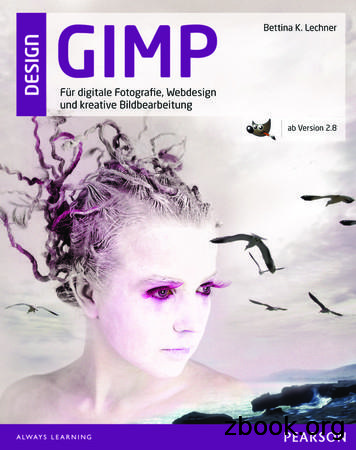Bettina K. Lechner GIMP - Pearson
Bettina K. LechnerGIMPab Version 2.8Für digitale Fotografie, Webdesignund kreative BildbearbeitungMünchen Harlow Amsterdam Madrid BostonSan Francisco Don Mills Mexico City Sydneya part of Pearson plc worldwide2936v21.indd 37/26/2012 11:00:36 PM
GIMP2936v21.indd 17/26/2012 11:00:21 PM
Bibliografische Information der Deutschen NationalbibliothekDie Deutsche Nationalbibliothek verzeichnet diese Publikation in der Deutschen Nationalbibliografie;detaillierte bibliografische Daten sind im Internet über http://dnb.dnb.de abrufbar.Die Informationen in diesem Produkt werden ohne Rücksicht auf einen eventuellen Patentschutz veröffentlicht.Warennamen werden ohne Gewährleistung der freien Verwendbarkeit benutzt.Bei der Zusammenstellung von Texten und Abbildungen wurde mit größter Sorgfalt vorgegangen.Trotzdem können Fehler nicht vollständig ausgeschlossen werden.Verlag, Herausgeber und Autoren können für fehlerhafte Angaben und deren Folgen weder eine juristische Verantwortung noch irgendeine Haftung übernehmen.Für Verbesserungsvorschläge und Hinweise auf Fehler sind Verlag und Herausgeber dankbar.Alle Rechte vorbehalten, auch die der fotomechanischen Wiedergabe und der Speicherung in elektronischenMedien. Die gewerbliche Nutzung der in diesem Produkt gezeigten Modelle und Arbeiten ist nicht zulässig.Fast alle Hardware- und Softwarebezeichnungen und weitere Stichworte und sonstige Angaben, die in diesemBuch verwendet werden, sind als eingetragene Marken geschützt.Da es nicht möglich ist, in allen Fällen zeitnah zu ermitteln, ob ein Markenschutz besteht, wird das -Symbolin diesem Buch nicht verwendet.Die im Buch verwendeten Flickr-Fotos stammen von den in den Bildnachweisen neben oder unter dem jeweiligen Bild genannten Künstlern. Um mehr über sie zu erfahren, gehen Sie zu www.flickr.com/photos/.und geben ihren Flickr-Namen ein.10 9 8 7 6 5 4 3 2 113 12ISBN 978-3-8273-2936-3 (Print); 978-3-86324-520-7 (PDF); 978-3-86324-204-6 (ePUB) 2012 by Pearson Deutschland GmbH,Martin-Kollar-Straße 10–12, D-81829 München/GermanyAlle Rechte vorbehaltenwww.pearson.deA part of Pearson plc worldwideLayout: Reinhard Helmer, nolimitsadvertising Werbe- & HandelsgmbhTitelbild-Model: Vera BrandnerCovergestaltung: Marco Lindenbeck, webwo GmbH (mlindenbeck@webwo.de)Fotos: Flickr, Fotolia, Reinhard Helmer, Stefan Huger, Kristine Kamm, Bettina Lechner,Michael Palliardi, Marion Salinger, Barbara WildingLektorat: Kristine Kamm, kkamm@pearson.deHerstellung: Claudia Bäurle, cbaeurle@pearson.deKorrektorat: Petra Heubach-ErdmannSatz: text&form GbR, FürstenfeldbruckDruck und Verarbeitung: Firmengruppe APPL, aprinta druck, WemdingPrinted in Germany2936v21.indd 27/26/2012 11:00:22 PM
InhaltEinleitung .12Über dieses Buch .12Wem nützt dieses Buch?. 13Was kann GIMP? . 13Rückblick & Neuerungen & Ausblick .14Wo finden Sie die Fotos zum Buch? .15Einstieg in die GIMPologie . . . . . . . . . . . . . . . . 16Die Arbeitsoberfläche .18GIMP nach dem Start und GIMP beenden . 18Der neue Einzelfenstermodus . 19Docks verbergen für Tastenfreaks :)! . 19Docks & Dialoge . 20Der Werkzeugkasten . 21Der Werkzeugkasten im Überblick . 22Werkzeugkasten anpassen .23Dateimanagement . 24Dialog Bild öffnen . 24Mehrere Dateien im Bildfenster . 26Funktionen des Bildfensters .27Unterstützte Dateitypen . 30Eine neue Datei anlegen .31Datei Adresse öffnen . . 32Datei speichern .33Die wichtigsten Dateiformate im Überblick .35Schnelles Verpacken mit gzip bzw. bzip. 44SVG – Scaleable Vector Graphic . 44Bildeigenschaften . 444Exkurs: Digitale Bilder . 46Vektor- versus Rastergrafiken . 46Bilder am Bildschirm . 46Bilder für den Druck aufbereiten .47Bilder erstellen . 48Kopie aus der Zwischenablage einfügen. 48Screenshots mit GIMP . 48Bilder von einer digitalen Kamera erstellen . 49Scannen mit GIMP . 49Abbilden einer Webseite in GIMP . 49Ansichten .50Zooooooooom . 50Ebenenrahmen (nicht) anzeigen .51Auswahl (nicht) anzeigen .51Datei in einem zweiten Fenster öffnen . 522936v21.indd 4 7/26/2012 11:00:39 PM
InhaltPunkt für Punkt . 52Fenster anpassen .53Vollbild .53Ansichtsfilter.53Ein- und Ausblenden verschiedener Hilfsmittel . 54Bildgröße .56Die Bildgröße feststellen. 56Druckgröße . 56Bild skalieren . 58Leinwandgröße . 60Leinwand an Ebene anpassen . 61Bild zuschneiden . 62Wie funktioniert das Zuschneiden? . 62Werkzeugeinstellungen . 63Workshop:Bild auf definierte Pixelgröße bringen . 64Automatisch und fanatisch zuschneiden . 66Instant-Rückgängig .67Wiederherstellen .67Mehrfach rückgängig mittels Journal .67Rückgängig machen – oder doch nicht?.67Ebenentechnik . 68Was sind Ebenen? . 68Die Hintergrundebene .70Ebenen hinzufügen bzw. anlegen .70Sichtbarkeit der Ebenen .73Ebenen zusammenfügen (vereinen) .73Aktive Ebene.74Ebenenreihenfolge .74Ebenen umbenennen .74Ebene löschen.74Anzeige im Ebenendialog .75Ebenen vor dem Bearbeiten schützen .75Ebenen gruppieren .76Ebene auswählen .76Ebenen verketten .77Deckkraft .77Textebene .77Größe einer Ebene auslesen bzw. ändern .78Ebenen ausrichten .79Ebenen verteilen .79Ebenenmodus . 805Grundlegende Auswahltechniken . 84Was ist eine Auswahl? . 84Rechteckige & elliptische Auswahl . 84Werkzeugeinstellungen für Auswahlwerkzeuge . 862936v21.indd 57/26/2012 11:00:41 PM
InhaltFreie Auswahl . 88Zauberstab . 89Nach Farbe auswählen . 90Magnetische Schere . 90Ausgewähltes Objekt auf eine neue Ebene bringen . 91„GIMP-Spezialität“: schwebende Auswahl . 91Auswahlrahmen nachziehen (Kontur) . 92Neue Hilfslinie aus Auswahl. 93Menü Auswahl . 94Inhalt einer Auswahl löschen . 96Auswahl mit Farbe füllen. 96Vordergrundauswahl .97Fortgeschrittene Auswahltechniken .100Schnellmaske .100Was sind Ebenenmasken? .102Bevor es losgeht: der Alphakanal .102Wie funktionieren Ebenenmasken? .103Weitere Befehle im Kontextmenü der Ebenenmaske . 106Das Pfadwerkzeug .108Auswahl aus Kanal erzeugen .114Auswahlmasken . 116Was ist eine Auswahlmaske? .116Erzeugen einer Auswahlmaske .116Auswahlmaske bearbeiten . 117Auswahl aus der Maske erstellen .118Auswahlmaske in andere Datei übertragen .119Transformationen .1206Arten von Transformationen .120Drehen .122Skalieren .123Scheren .123Perspektive .124Spiegeln.124Käfig-Transformation .125IWarp . 126Objektivfehler korrigieren . 127Text & Texteffekte .128Grundlegendes zum Textwerkzeug .128Werkzeugeinstellungen des Textwerkzeugs .128Und so funktioniert das Textwerkzeug .130Schlagschatten für Text . 133Exkurs: Farbmodelle bzw. Farbräume. 134Farbraum feststellen . 135Farben. 135Der Z -Dialog .136Kanäle .1382936v21.indd 67/26/2012 11:00:43 PM
InhaltFarben messen mit Pipette .140Mit Farbe/Muster füllen .142Farben selektieren im Farbauswahldialog .144Farbe zu Transparenz .145Farbverlauf-Werkzeug. 146Eigenen Farbverlauf erzeugen.148Farben speichern in Paletten .152Farben verändern .154Farbabgleich .154Farbton/Sättigung .155Einfärben .156Helligkeit/Kontrast .156Schwellwert . 157Exkurs: Farbtiefe .158Werte . 160Kurven .162Posterisieren . 164Entsättigen . 164Invertieren .165Wert umkehren .165Automatisch . .165Komponenten . 166Abbilden . . 167Information. 167Einfärben . 168Farbe zu Transparenz . 168Filterpaket . 168Maximales RGB. 168Retinex . 168Exkurs: Farbmanagement .169Wozu Farbmanagement? . 169Die Standardfarbräume . 169Farbmanagementsysteme . 169Monitor. 170Drucker . 170Scanner . 170Kamera . 171In welchem Profil arbeiten? . 171Farbmanagement, Übersicht . 1717Farbverwaltung . 172Farbprofile definieren . 172Farbprofile einzeln zuweisen . 173Farbprofil auslesen . 173Malwerkzeuge. 174Vorweg . 174Werkzeugeinstellungen für Malwerkzeuge. 1752936v21.indd 77/26/2012 11:00:46 PM
InhaltWerkzeugspitzen verwalten .176Stift .180Pinsel .180Sprühpistole .180Tinte .181Radierer .182Zeichendynamik .182Werkzeuge für Bildkorrekturen .186Weichzeichnen bzw. Schärfen . 186Verschmieren . 187Abwedeln bzw. Nachbelichten . 187Klonen .188Perspektivisches Klonen . 190Heilen-Werkzeug .191Rote Augen entfernen . 192(Selektiver) Gaußscher Weichzeichner .193Unscharf Maskieren .195Flecken entfernen . 196GEGL-basierte Werkzeuge .197Fotobearbeitung. . . . . . . . . . . . . . . . . . . . . . . . 20382936v21.indd 8GIMP MN!?L.204Farbverwaltung in UFRaw .206Infos zum Ausgabe- bzw. Eingabezweck . 207UFRaw für Einsteiger und für Eilige. .208UFRaw für lichtvolle, klare Fotos .212Bildtuning – GIMP up my Pix! .214Kontrast erhöhen .216Aufhellen .218Noch mehr Schärfe! .220Moiré-Effekt bzw. Bildrauschen reduzieren .222Flink umfärben ohne Auswahl .226Umfärben mit dem Kanalmixer .228Softtone – Farbstimmung ändern.230Auswahl nach Farbe – Himmel austauschen .232Bild rahmen und beschriften .236Auf Biegen und . . 240People-Retusche-Workshops.242Seiden-Make-up . 244Rouge auftragen .250Lippenrot verstärken .252Augenfarbe intensivieren bzw. verändern .254Rote Augen entfernen .258Frischer Teint . 260Weißere Zähne.262Person freistellen mit Ebenenmaske. 2647/26/2012 11:00:47 PM
InhaltIns Rampenlicht! . 268Montage aus drei Bildern . 270Schwarzweißbild mit Farbakzent .276Altes Foto simulieren .
GIMP Bettina K. Lechner Für digitale Fotografie, Webdesign und kreative Bildbearbeitung ab Version 2.8 München Harlow Amsterdam Madrid Boston San Francisco Don Mills Mexico City Sydney a part of Pearson plc worldwide 2936v21.indd 3 7/26/2012 11:00:36 PM
For this tutorial, download the GIMP Workshop folder to your computer's desktop. This folder contains the image files that you will use. Start GIMP To start GIMP, click on the Start Menu. Select "All Programs," then "GIMP" and "GIMP 2." When you start GIMP, two windows appear: the Toolbox window, which gives you access to the
1.2 Aufbau dieses Buches 2 1.3 Die Website zum Buch 3 1.4 Welche GIMP-Version? 4 1.5 Danksagung 4 w GfftflP kennen lernert 2 Eine kurze Geschichte des GIMP 9 3 Das benötigen Sie 13 3.1 GIMP unter Linux nutzen 13 3.2 GIMP unter Windows nutzen 14 3.3 GIMP unter Mac 05 X nutzen 16
The GIMP Workspace Getting Started Page 1 of 12 GIMP GETTING STARTED THE GIMP WORKSPACE The latest version of GIMP is 2.8. I will show you the features of the latest workspace. Many of the tutorials are written for GIMP 2.6, but there are very few differences. The major difference is simply the way in which you save a file as a .jpg,
PAUL LECHNER, ESQ., CPA and tailored solutions. He has mana PAUL LECHNER, Esq., CPA of 16061 S. 94th Ave. Law and Professional Center Orland Hills, IL 60487-4623 Phone: 708-460-6686 Fax: 708-460-7995 Cell: 708-846-4225 Email: paul@lechnerlaw.com www.lechnerlaw.com Mr. Lechner is an Attorney and
Bildbearbeitung mit GIMP – Teil 2: Helligkeit und Kontrast anpassen 02/2015 Bildbearbeitung mit GIMP – Teil 3: Das Wichtigste zu den Ebenen 03/2015 Bildformat SVG verstehen12/2010 GIMP automatisieren09/2010 GIMP in 90 Minuten (kennenlernen)01/2010 GIMP-Tutorial: Farben durch Graustufen hervorheben (Color-key) 03/2011
GIMP 2.10.8 REPAIRING PHOTOS AND DOCUMENTS WITH GIMP Gimp Introduction 3 Setting up GIMP 4 Preferences 4 FILE File Types 5 Opening Files 5 Saving Files 5 . Adding photos to your family history documentation makes them much more interesting. Most of the time you will be scanning old photos. When scanning photos make sure the flat bed is dust .
COVERS GIMP 2.8 2ND EDITION GIMP for Photography, Special Effects, and Design about the author Michael J. Hammel has been involved with GIMP since version 0.54 and was a contributor to the early development of the program. Hammel wrote a column on GIMP for Linux Format for three years and is the author of The Artists' Guide to the GIMP
Artificial Intelligence (AI) is growing at a great pace and is spreading across many industry sectors. AI as a concept was first coined in the 1950s and has been the basis for a plethora of science fiction novels and movies. Now, 60 years later, AI is rapidly entering nearly every industrial sector and is increasingly embedded into modern society. The UK government is dedicated to advancing .